Desde que Microsoft presentó Microsoft Teams como reemplazo de Skype Enterprise, esta parte de Office365 provocó reacciones en su mayoría positivas. Sin embargo, esta aplicación de trabajo basada en chat bien diseñada tiene su parte de problemas.
Uno de ellos es fácilmente reconocible y es bastante común. Es decir, los usuarios que intentaron iniciar sesión se encontraron con un mensaje de error que les informaba que algo andaba mal. Por supuesto, no pudieron iniciar sesión.
Al principio, esto parece un desvío menor, pero es, de hecho, un problema bastante complejo. Tenemos dos posibles soluciones para este problema, así que asegúrese de continuar leyendo.
Qué hacer si Microsoft Teams no se carga
- Asegúrese de estar utilizando la dirección de correo electrónico adecuada
- Ajustar las credenciales
1. Asegúrese de estar utilizando la dirección de correo electrónico adecuada.
En primer lugar, necesitaremos que confirme sus credenciales de inicio de sesión. Asegúrese de utilizar exclusivamente la dirección de correo electrónico relacionada con Microsoft Teams.
Además, intente iniciar sesión varias veces, ya que algunos usuarios persistentes resolvieron el problema de esa manera. Intente reiniciar la aplicación varias veces también.
En caso de que todavía esté atascado con el problema en cuestión, asegúrese de pasar a pasos adicionales.
2. Modifique las credenciales
Gracias a un usuario experimentado, conseguimos la posible solución para el problema y se refiere a las Credenciales de Windows. Es decir, puede haber un error autoimpuesto oculto dentro de las Credenciales de Windows, el lugar donde Windows almacena todas las contraseñas y credenciales de inicio de sesión..
Por lo tanto, para resolver este problema, deberá eliminar la entrada de credenciales del equipo más reciente que Windows haya almacenado y volver a intentarlo..
He aquí cómo hacerlo:
- En la barra de búsqueda de Windows, escriba Controlar, y abrir Panel de control.
- Desde la vista Categoría, abra Cuentas de usuario.
- Abierto Gerente de Credenciales.
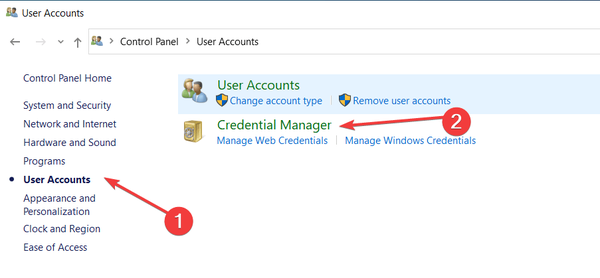
- Seleccione Credenciales de Windows.
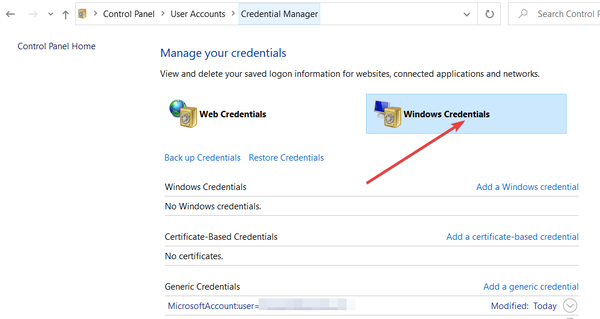
- En la sección "Credenciales genéricas", busque msteams_adalsso / adal_context_segments.
- Haga clic derecho y eliminar esta credencial genérica. Tenga en cuenta que necesitará el permiso administrativo para hacerlo.
- Reinicia tu PC.
Después de eso, debería poder iniciar sesión en Teams sin ningún problema. Además, puede intentar iniciar sesión en la versión web de la aplicación y evitar la aplicación de escritorio..
Esa no es la solución, pero es una solución alternativa opcional que, al menos, le permitirá usar Microsoft Teams..
Alternativamente, puede cambiar a un software de colaboración diferente. Para obtener más información sobre las mejores herramientas de colaboración para Windows 10, puede consultar esta guía detallada.
Deberias hacer eso. En caso de que tenga preguntas o sugerencias con respecto al problema en cuestión, asegúrese de informarnos en la sección de comentarios a continuación..
Preguntas frecuentes: Obtenga más información sobre Microsoft Teams
- Dónde se almacenan las credenciales de Microsoft Teams?
Las credenciales de Microsoft Teams se almacenan en Credential Manager. Los usuarios pueden acceder a él a través del Panel de control..
- ¿Dónde está instalado Microsoft Teams??
El instalador de Microsoft Teams se encuentra en la siguiente dirección: Carpeta% userprofile% \ AppData \ Local \ Microsoft \ Teams. El instalador se inicia automáticamente cuando un nuevo usuario inicia sesión en la computadora.
- ¿Puedo usar Microsoft Teams en mi teléfono??
Microsoft Teams está disponible como aplicación independiente para Android e iOS. Para acceder a la lista completa de características, necesita una suscripción paga de Office 365.
Nota del editor: esta publicación se publicó originalmente en diciembre de 2017 y desde entonces se ha actualizado para mayor frescura y precisión.
- Equipos de Microsoft
- Códigos de error de Microsoft Teams
- software de productividad
 Friendoffriends
Friendoffriends


